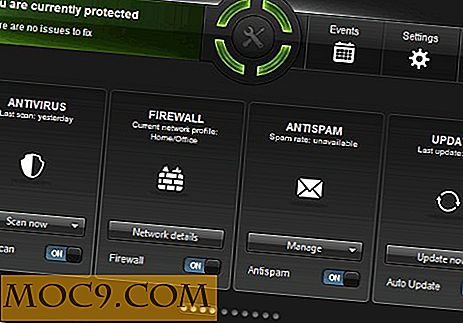Så här delar du köpte appar, musik eller spel med din familj på Android
Ett problem med digitalt nedladdade media är oförmågan att dela den. Till skillnad från fysiska spel, böcker och cd-skivor är digitala varor vanligtvis kopplade till ett konto och kan inte delas utifrån det. Medan det är bra för människor som levererar produkterna, lämnas kunderna höga och torra, utan att dela med sig av vad de älskar.
Nyligen har vi sett företag öppna för att dela digitala medier, även om det är ganska kraftigt begränsat. Det här gäller Google Familjebibliotek som tillåter användare att dela med sig av sina Google Play-medier bland sina familjemedlemmar.
Om du är intresserad av att dela media med din familj, hur ställer du upp det?
Komma igång
Du kan ställa in familjedelning via en webbläsare eller via appen Google Play. När du har startat processen, kommer båda metoderna att vägleda dig på ett nästan identiskt sätt. Oroa dig inte för mycket om vilken du ska använda!
På webben
Aktivera den här funktionen med en webbläsare är väldigt enkel: gå till Google Play Butik och klicka sedan på "Konto" till vänster.

Under rubriken "Familj" klickar du på "Registrera dig för familjebibliotek".

På en Android-enhet
Om du vill göra detta på en Android-enhet öppnar du Google Play-appen och trycker på de tre staplarna bredvid sökfältet på hemsidan.

Gå till "Konto".

Här går du till "Familj".

Slutligen, välj det enda alternativet här, "Registrera dig för familjebiblioteket."

Ställa in familjen
Oavsett om du använder en dator eller på Android, är resten av stegen väldigt lika. För de första skärmarna läs detaljerna och gå till nästa steg när du är redo. Så småningom kommer du över på följande sida.

Det här låter dig konfigurera ett standardbetalningsalternativ som din familj kan använda för att göra inköp i Google Play Butik. Om du inte är angelägen om att dina barn räknar upp stora räkningar på spel kan du ställa in det för att be dig att bekräfta betalningar innan pengar lämnar ditt konto. Om du vill läsa mer djupgående information om hur Google hanterar en gemensam betalningsmetod, kolla deras supportsida om ämnet.
När du har skapat en betalningsmetod blir du uppmanad att bjuda in din familj.

Se till att alla du vill bjuda in är tretton eller över och har ett Google-konto. Du kan bjuda upp till fem personer att vara i din familj.
När det är klart kommer Google att fråga om du vill dela med dig av allt innehåll som är kompatibelt med dig direkt. Om du inte vill göra det, oroa dig inte - du kan lägga till varje objekt individuellt senare!
Delning av media
Så nu har du din Google-familj konfigurerad, och du är redo att dela media. Frågan är "hur?"
Om du inte valde alternativet "Dela alla media" under installationen, kommer ingen media att delas alls. För att dela media måste det ha köpts med betalningsmetoden kopplad till familjekontot. Om du använde en alternativ betalningsmetod, till exempel ett personligt kort eller PayPal, kommer du inte att kunna bifoga media du köpt med det till ditt familjekonto.
Du måste också se till att Family Sharing är aktiverat för ditt media och att du köpte det den 2 juli 2016, då Family Sharing gick live. Media som är kompatibel med Family Library kommer att ha en liten hus symbol i dess ytterligare information. När du öppnar Google Play i en webbläsare ser husets symbol ut som följande bild.

Via appen Google Play ser det ut så här:

Om något passar alla dessa begränsningar bör du se ett "Familjebibliotek" växla under nedladdningsknapparna på sin butikssida för Google Play. Koppla bara på det här för att dela mediet. Du kan sluta dela en del media genom att helt enkelt växla av det här igen.
Dela och dela lika
Med allt fler av våra medier blir digitala, är det svårt att dela det vi älskar med andra. Med Google Plays familjebibliotek kan du bjuda in hela familjen och dela media med varandra samtidigt som du håller flikar på alla inköp dina barn gör.
Använder du familjens delningsfunktioner? Skulle du? Låt oss veta nedan.